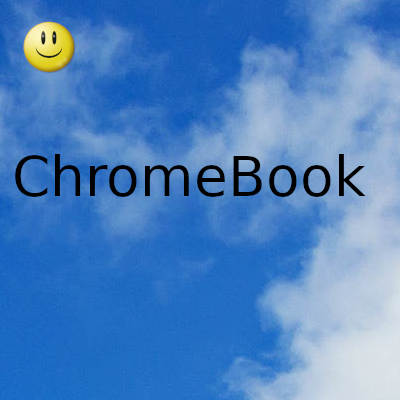
A los usuarios que pasan de Windows a Chrome OS les resulta extremadamente discordante descubrir que los Chromebook no tienen una tecla de bloqueo de mayúsculas dedicada
Si bien la sorpresa es comprensible, lo bueno es que los Chromebook ofrecen una opción para habilitar la tecla Bloq Mayús. Puede asignar la tecla Bloq Mayús a otra tecla de su elección y hacer que su experiencia sea similar a Windows 10. Además, también puede habilitar la Papelera de reciclaje en Chrome OS y ejecutar aplicaciones de Windows en Chromebooks . Entonces, en esa nota, repasemos la breve guía sobre cómo activar la tecla de bloqueo de mayúsculas en una Chromebook.
1. En primer lugar, haga clic en el panel Configuración rápida en la esquina inferior derecha y abra la ventana Configuración .
2. A continuación, vaya a la sección "Dispositivo" y haga clic en la opción Teclado .
3. Aquí, haga clic en el menú desplegable junto a "Buscar" y seleccione "Bloqueo de mayúsculas". Se asignará el bloqueo de mayúsculas función para la tecla de búsqueda . De ahora en adelante, si presiona el botón Buscar, actuará como la tecla Bloq Mayús en su dispositivo Chrome OS.
4. En caso de que utilice la tecla de búsqueda de forma extensiva, puede asignar la función Bloq Mayús a otras teclas modificadoras , que incluyen Ctrl, Alt, Escape y Retroceso.
5. Aparte de eso, puede usar este ingenioso atajo de teclado en Chromebook para habilitar el bloqueo de mayúsculas. También puede presionar Alt + Buscar para activar / desactivar el bloqueo de mayúsculas si no desea reasignar la tecla de búsqueda.
Fecha actualización el 2021-03-31. Fecha publicación el 2021-03-31. Categoría: chromebook Autor: Oscar olg Mapa del sitio Fuente: thewindowsclub